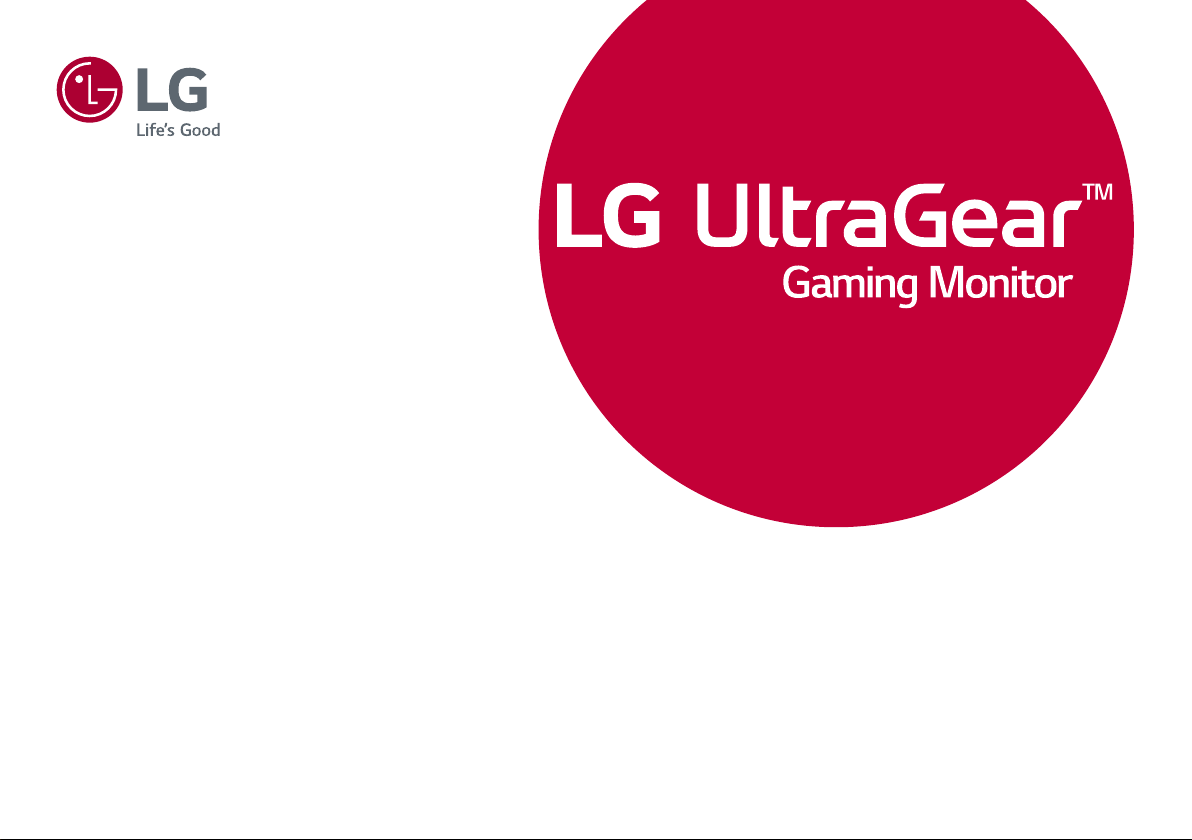
* Il Monitor LED LG include uno schermo LCD con
OWNER’S MANUAL
retroilluminazione LED.
Leggere attentamente il presente manuale prima
di utilizzare l’apparecchio e conservarlo come
riferimento futuro.
24GL600F
24GN50W
24GN53A
MANUALE DELL'UTENTE
(MONITOR LED*)
www.lg.com
Copyright © 2018 LG Electronics Inc. Tutti i diritti riservati.
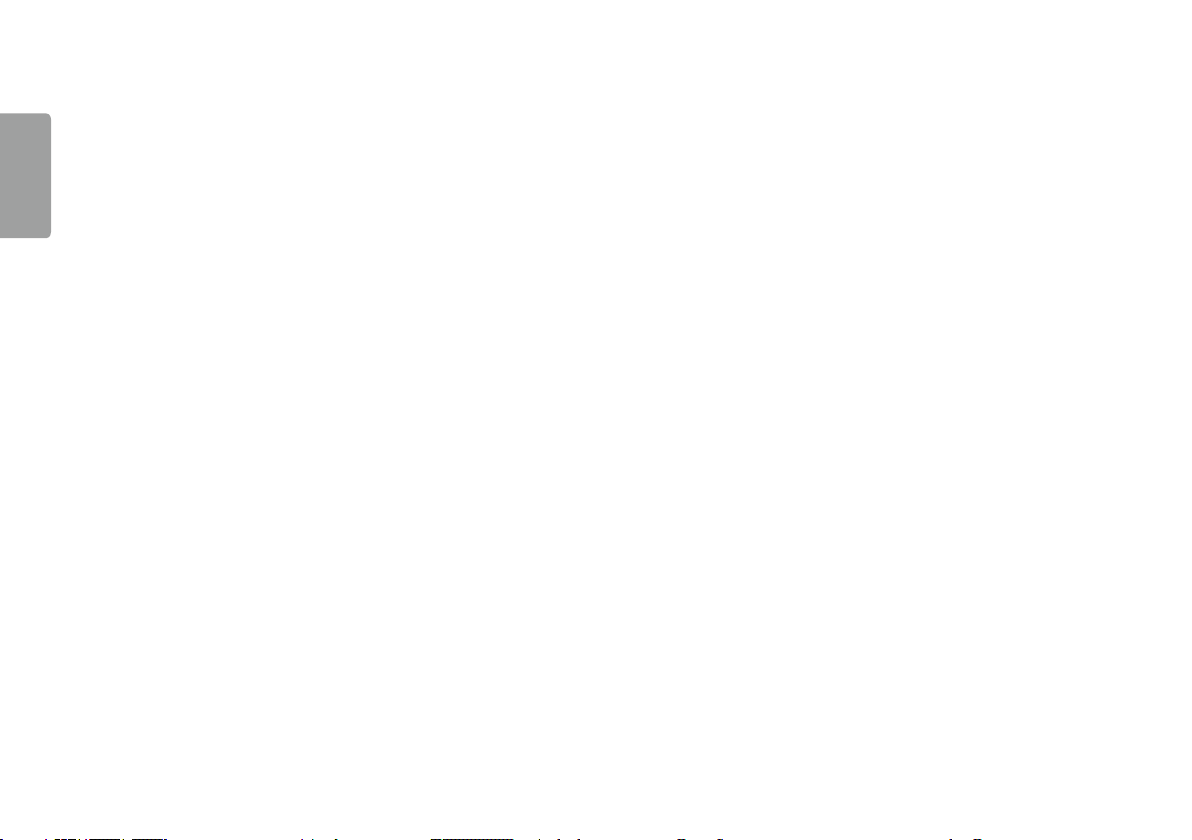
2
2
SOMMARIO
ITALIANO
LICENZA ......................................3
INFORMAZIONI AVVISO
SOFTWARE OPEN SOURCE ........4
MONTAGGIO E PREPARAZIONE 4
- Driver e software supportati .................................. 5
- Descrizione del prodotto e dei pulsanti ............ 5
Come usare il tasto del joystick
- Come spostare e sollevare il monitor ................ 6
Installazione sopra un tavolo
Regolazione dell'angolazione
Uso del blocco Kensington
Installazione della piastra di montaggio a
parete
Installazione su una parete
UTILIZZO DEL MONITOR ......... 12
- Collegamento a un PC ............................................ 13
Collegamento HDMI
Connessione DisplayPort
- Collegamento a dispositivi AV ............................ 14
Collegamento HDMI
Collegamento di cuffie
IMPOSTAZIONI UTENTE .......... 15
- Attivazione del menu principale .........................15
Funzioni del menu principale
- Impostazioni utente ................................................. 17
Impostazioni del menu
RISOLUZIONE DEI PROBLEMI . 26
SPECIFICHE DEL PRODOTTO .. 29
- Modalità supporto predefinito ........................... 32
- Temporizzazione HDMI (Video) ..........................33
- LED accensione ........................................................... 33
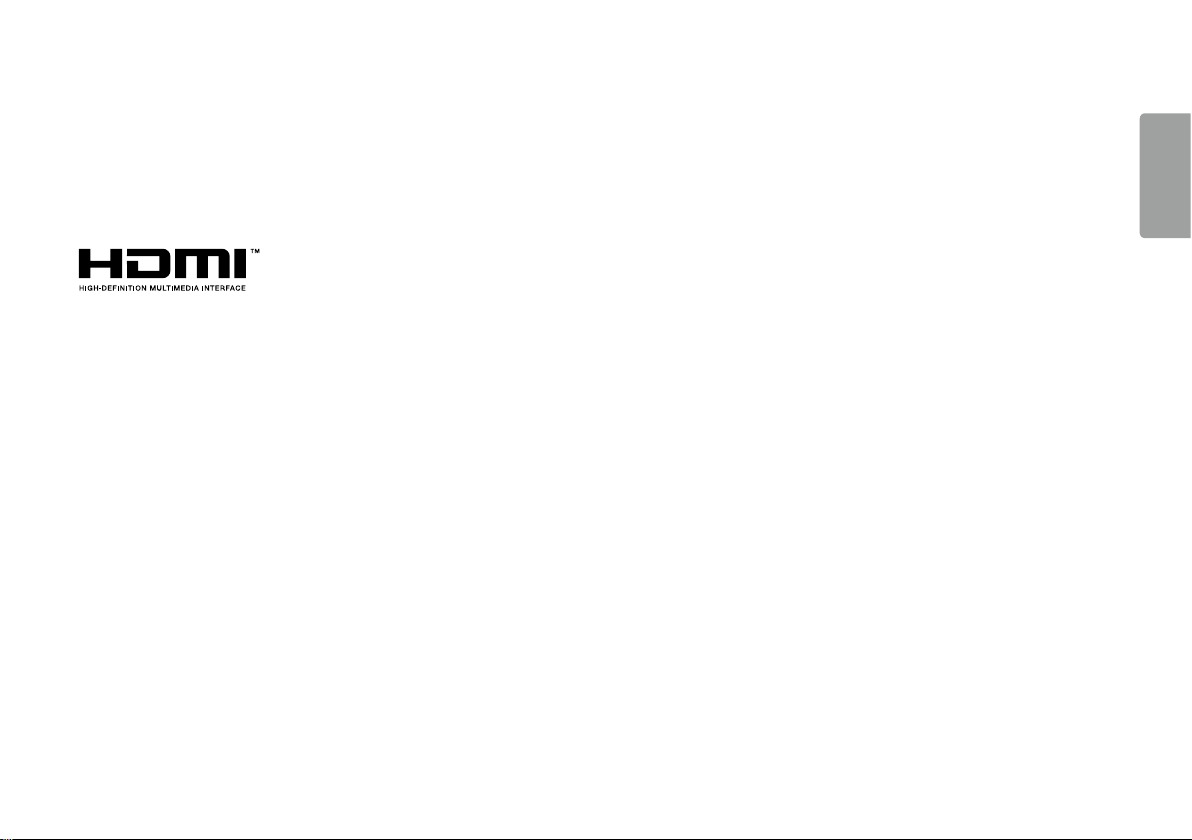
3
Termit HDMI ja HDMI High-Definition Multimedia Interface ja HDMI-logo ovat HDMI
Licensing Administrator, Inc.:n tavaramerkkejä tai rekisteröityjä tavaramerkkejä
Yhdysvalloissa ja muissa maissa.
De begrippen HDMI, HDMI High-Definition Multimedia Interface en het HDMI-logo
zijn handelsmerken of geregistreerde handelsmerken van HDMI Licensing
Administrator, Inc. in de Verenigde Staten en andere landen.
Die Begriffe HDMI und HDMI High-Definition Multimedia Interface sowie das HDMI-
Logo sind Marken oder eingetragene Marken von HDMI Licensing Administrator, Inc.
in den Vereinigten Staaten und anderen Ländern.
Οι όροι HDMI και HDMI High-Definition Multimedia Interface, καθώς και το λογότυπο
HDMI είναι εμπορικά σήματα ή σήματα κατατεθέντα της HDMI Licensing
Administrator, Inc. στις Ηνωμένες Πολιτείες και σε άλλες χώρες.
A HDMI és a HDMI High-Definition Multimedia Interface kifejezések, valamint a HDMI
embléma a HDMI Licensing Administrator, Inc. védjegyei vagy bejegyzett védjegyei az
Amerikai Egyesült Államokban és más országokban.
Istilah HDMI dan HDMI High-Definition Multimedia Interface dan Logo HDMI adalah
merek dagang atau merek dagang terdaftar dari HDMI Licensing Administrator, Inc. di
Amerika Serikat dan negara-negara lain.
I termini HDMI e HDMI High-Definition Multimedia Interface e il logo HDMI sono
marchi o marchi registrati di HDMI Licensing Administrator, Inc. negli Stati Uniti e in
altri paesi.
LICENZA
Ciascun modello dispone di licenze differenti. Per ulteriori informazioni sulle licenze, visitare il sito Web all'indirizzo www.lg.com.
ITALIANO
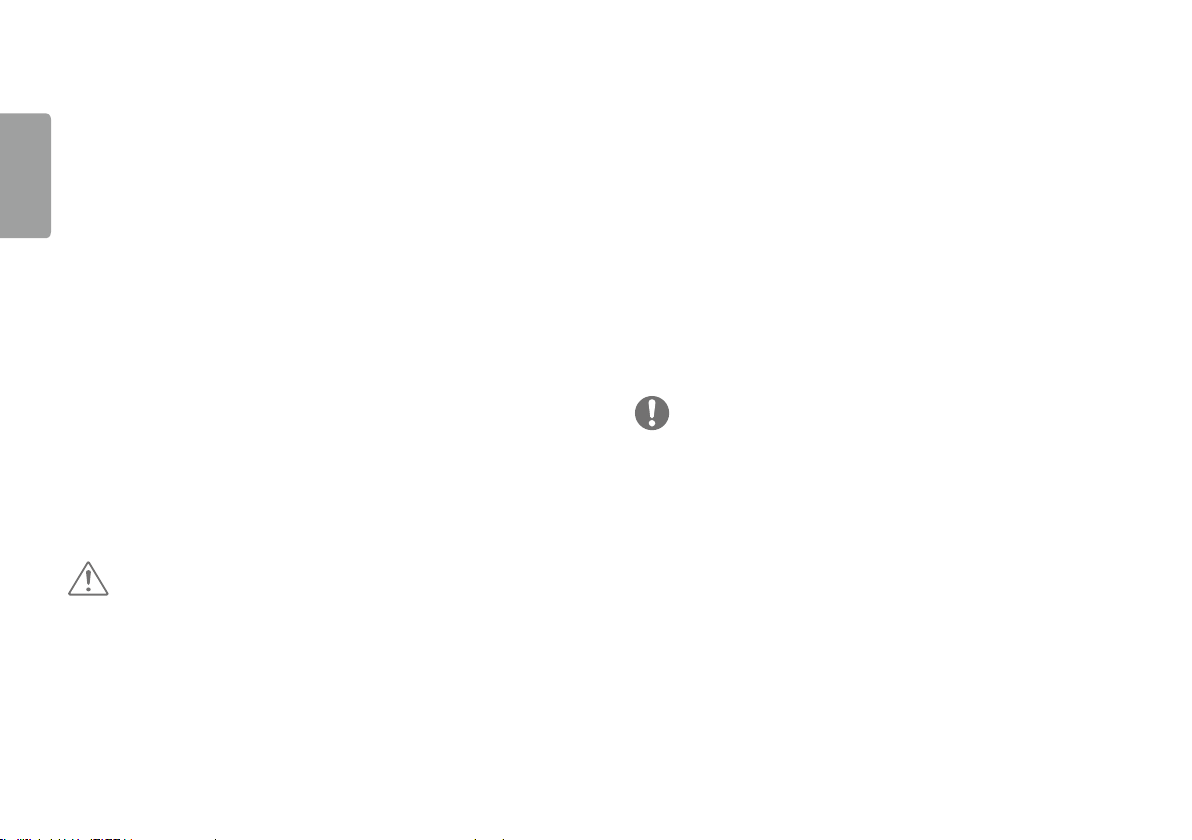
4
INFORMAZIONI AVVISO
ITALIANO
SOFTWARE OPEN SOURCE
Per ottenere il codice sorgente contenuto in questo prodotto secondo quanto
consentito dalle licenze GPL, LGPL, MPL e altre licenze Open Source, visitare http://
opensource.lge.com.
In aggiunta al codice sorgente, sono disponibili per il download tutti i termini di
licenza, le esclusioni di responsabilità e le relative note di copyright.
LG Electronics fornirà anche il codice open source su CD-ROM su richiesta tramite
e-mail all’indirizzo opensource@lge.com addebitando il costo delle spese di
distribuzione (ad esempio il costo di supporti, spedizione e gestione).
L’offerta è valida per un periodo di tre anni a partire dalla nostra ultima spedizione
di questo prodotto. L’offerta è valida per gli utenti che avranno ricevuto queste
informazioni.
MONTAGGIO E PREPARAZIONE
ATTENZIONE
• Per garantire la sicurezza e le prestazioni del prodotto, utilizzare sempre
componenti originali LG.
• Danni o lesioni provocati da componenti non originali non sono coperti dalla
garanzia del prodotto.
• Si consiglia di utilizzare i componenti forniti.
• Se si utilizzano cavi generici non certificati da LG, è possibile che la schermata non
venga visualizzata o che le immagini siano disturbate.
• Le illustrazioni riportate in questo documento raffigurano procedure standard che
potrebbero variare rispetto a quelle per il prodotto specifico.
• Non applicare sostanze estranee (oli, lubrificanti, ecc.) ad alcuna parte delle viti
durante l’assemblaggio del prodotto. (In caso contrario, si rischia che il prodotto
venga danneggiato.)
• Non stringere eccessivamente le viti, altrimenti il monitor potrebbe riportare danni.
Non coperti dalla garanzia del prodotto.
• Non capovolgere il monitor sorreggendolo dalla base. Altrimenti Il monitor
potrebbe staccarsi dal supporto e provocare lesioni personali.
• Per sollevare o spostare il monitor, non toccare lo schermo. La pressione esercitata
sullo schermo del monitor potrebbe danneggiarlo.
• Per il moto ontoso sull’aspetto, diverso dal metodo generale di rivestimento, si
applica ai materiali luccicanti nelle materie prime. Con l’aspetto non-pelato, ha
buona durata. Utilizzalo con fiducia perché non c’è niente problema.
NOTA
• I componenti possono essere diversi da quelli illustrati in questo documento.
• Allo scopo di migliorare le prestazioni del prodotto, tutte le informazioni e le
specifiche contenute in questo manuale sono soggette a modifica senza preavviso.
• Per acquistare accessori opzionali, recarsi in un punto vendita di prodotti elettronici,
visitare un sito di vendita online o contattare il rivenditore presso il quale è stato
acquistato il prodotto.
• Il cavo di alimentazione fornito può variare a seconda dell'area.
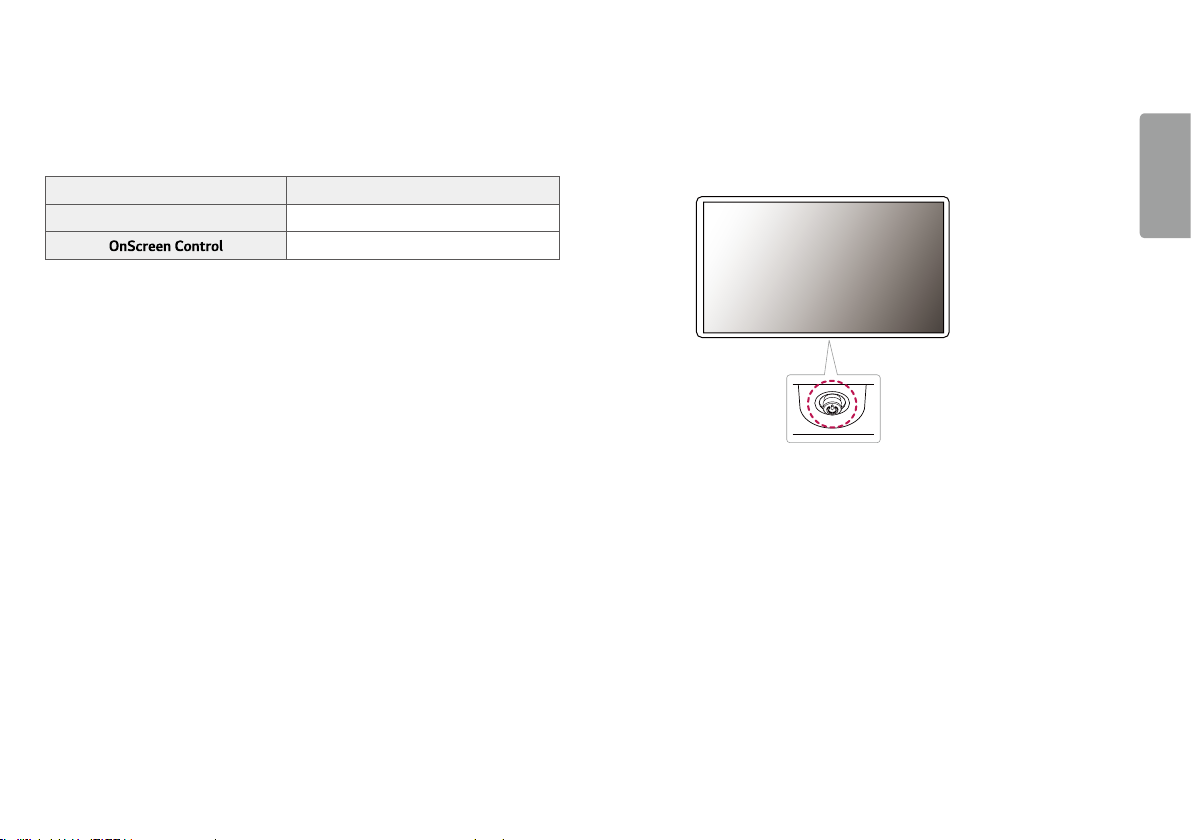
5
Driver e software supportati
Puoi scaricare e installare la versione più recente dal sito web di LGE (www.lg.com).
Driver e software supportati Priorità di installazione
Driver del monitor Consigliato
Consigliato
Descrizione del prodotto e dei pulsanti
Tasto del Joystick
ITALIANO
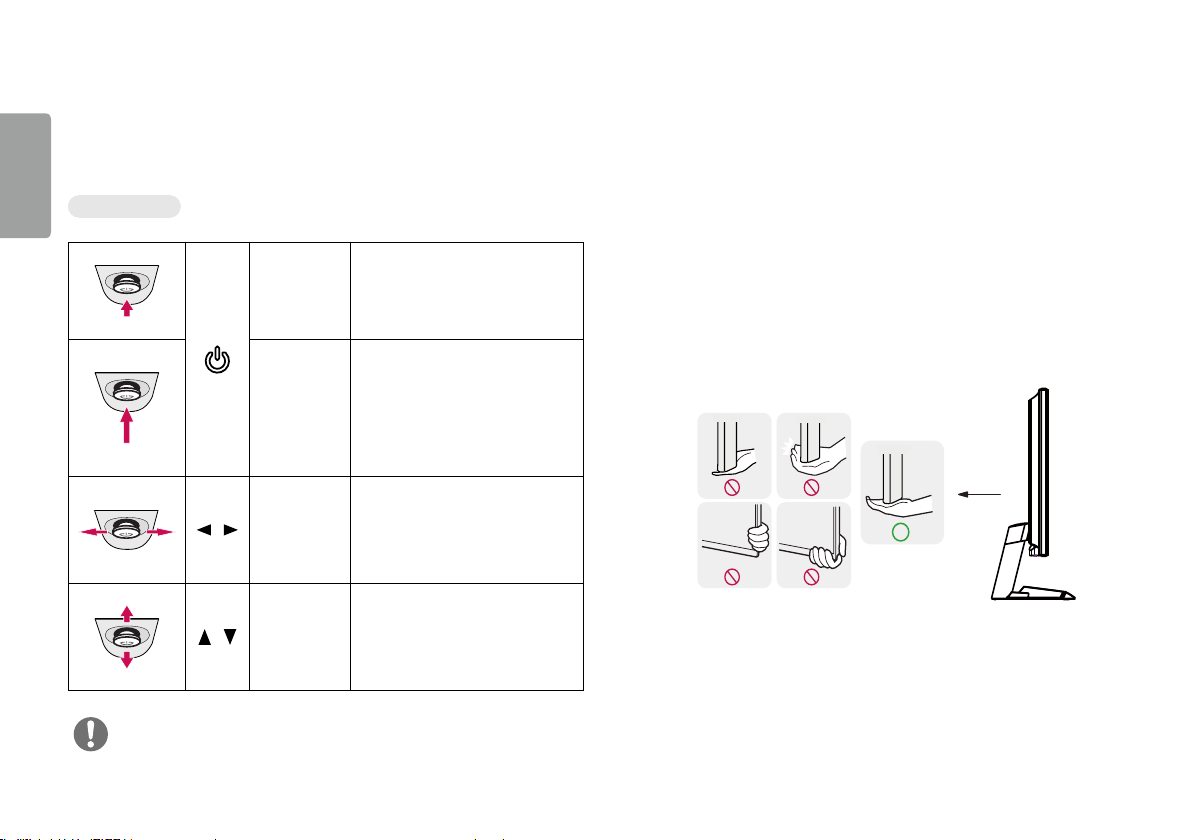
6
Come usare il tasto del joystick
ITALIANO
Per controllare facilmente le funzioni del monitor, premere il tasto del joystick o
muoverlo con il dito verso destra/sinistra.
Funzioni di base
Premere il tasto del joystick con il
dito per accendere il monitor.
Tenere premuto il tasto del joystick
con il dito per spegnere il monitor.
Per controllare il volume, muovere
il tasto del joystick verso sinistra/
destra.
È possibile controllare la luminosità
dello schermo muovendo il tasto del
joystick verso l'alto o verso il basso.
/
/
Accensione
Spegnimento
Controllo
volume
Controllo
della
luminosità
dello schermo
Come spostare e sollevare il monitor
Per spostare o sollevare il monitor, attenersi alla seguente procedura onde evitare
graffi o danni al prodotto e per trasportarlo in modo sicuro indipendentemente dalla
forma e dalla dimensione.
• Prima di spostare il monitor, inserirlo all'interno della confezione originale o di un
materiale da imballaggio.
• Prima di sollevare o spostare il monitor, scollegare il cavo di alimentazione e tutti
gli altri cavi.
• Afferrare saldamente la parte inferiore e laterale della cornice del monitor. Non
afferrarlo dal pannello.
NOTA
• Il tasto del joystick è situato nella parte inferiore del monitor.
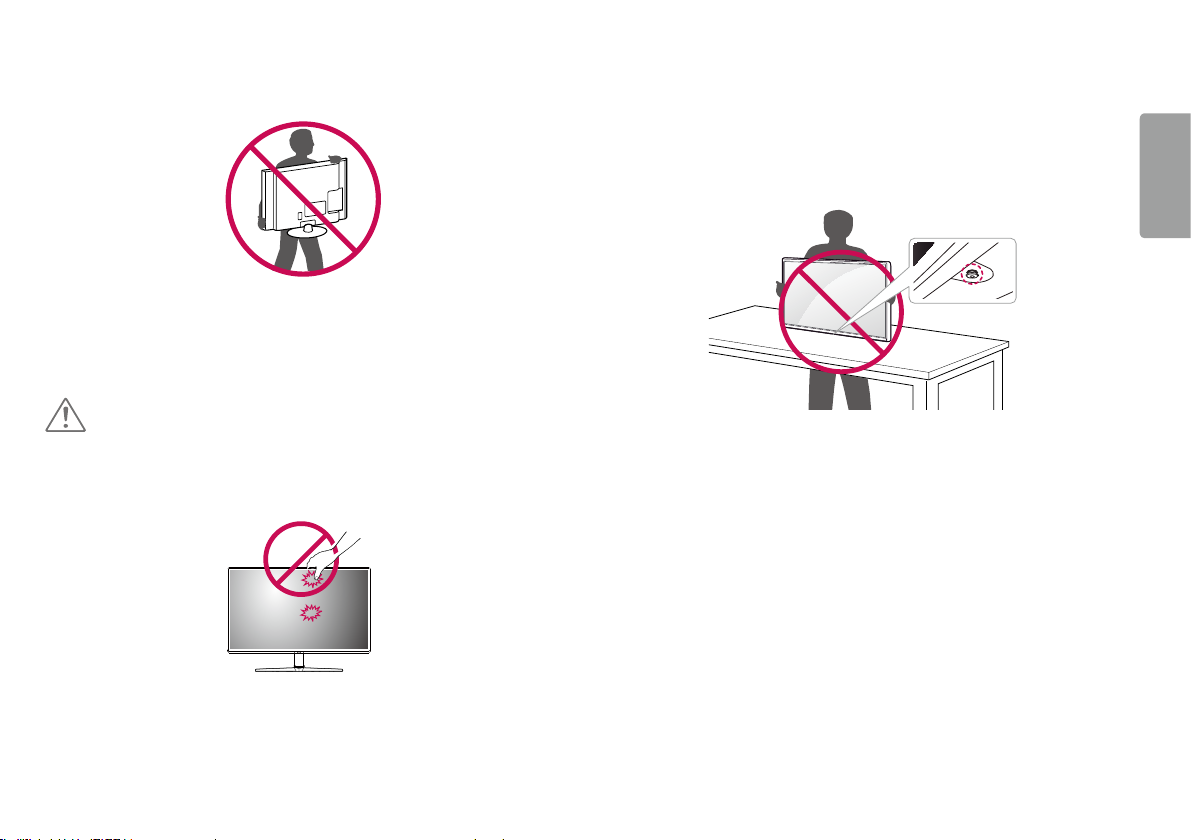
7
• Nell'afferrare il monitor, non rivolgere lo schermo verso si sé per evitare che si
graffi.
• Durante il trasporto, non esporre il monitor a scosse o eccessive vibrazioni.
• Quando si sposta il monitor, mantenerlo in verticale senza ruotarlo o inclinarlo.
ATTENZIONE
• Per quanto possibile, non toccare lo schermo del monitor.
- In caso contrario, lo schermo o alcuni pixel utilizzati per creare immagini
potrebbero danneggiarsi.
• Se si utilizza il pannello del monitor senza la base del supporto, il relativo pulsante
joystick potrebbe determinare l'instabilità o la caduta del monitor, causando danni
al monitor o lesioni fisiche alle persone. Inoltre, anche il pulsante joystick potrebbe
non funzionare correttamente.
ITALIANO
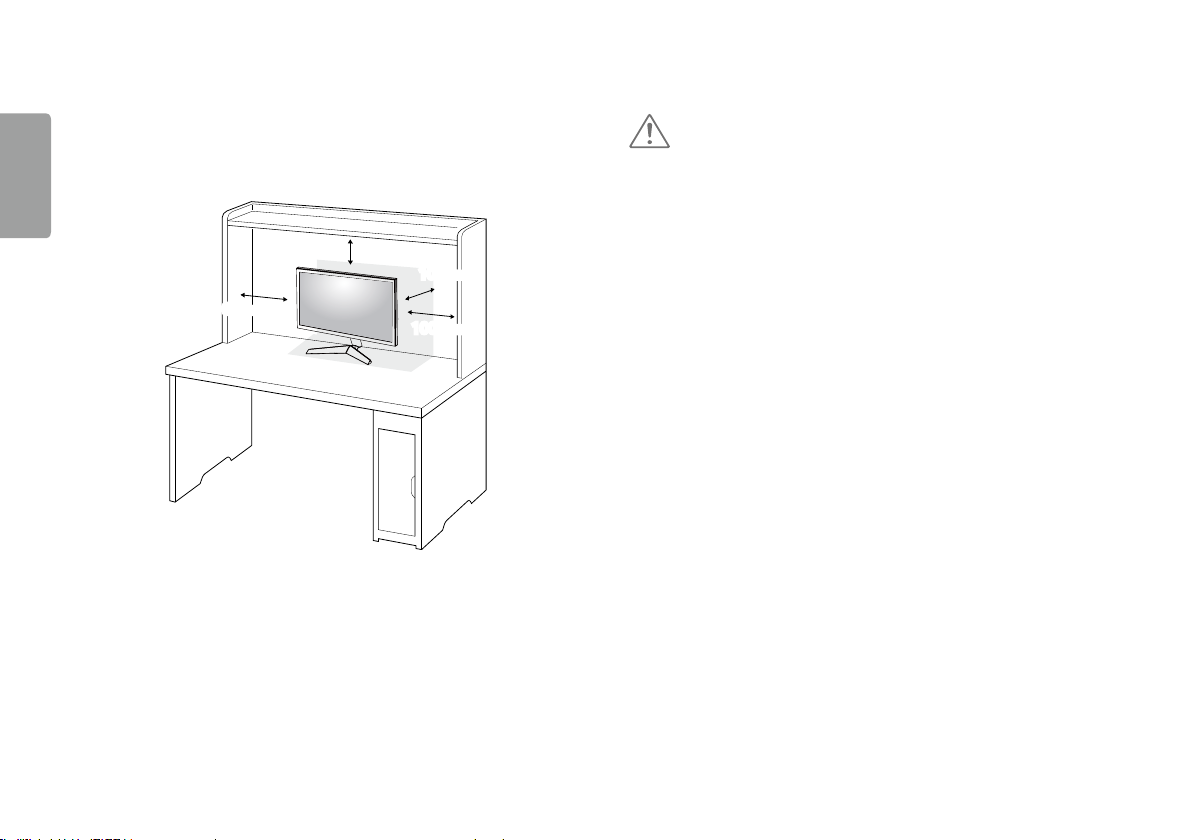
8
Installazione sopra un tavolo
ITALIANO
• Sollevare il monitor e posizionarlo sul tavolo in verticale. Per garantire una
ventilazione sufficiente, posizionarlo ad almeno 100mm dalla parete.
100 mm
100 mm
100 mm
100 mm
ATTENZIONE
• Scollegare il cavo di alimentazione prima di spostare o installare il monitor, onde
evitare il rischio di scosse elettriche.
• Accertarsi di utilizzare il cavo di alimentazione fornito nella confezione del prodotto
e collegarlo a una presa di alimentazione con messa a terra.
• Se occorre un altro cavo di alimentazione, contattare il rivenditore locale o il
negozio più vicino.
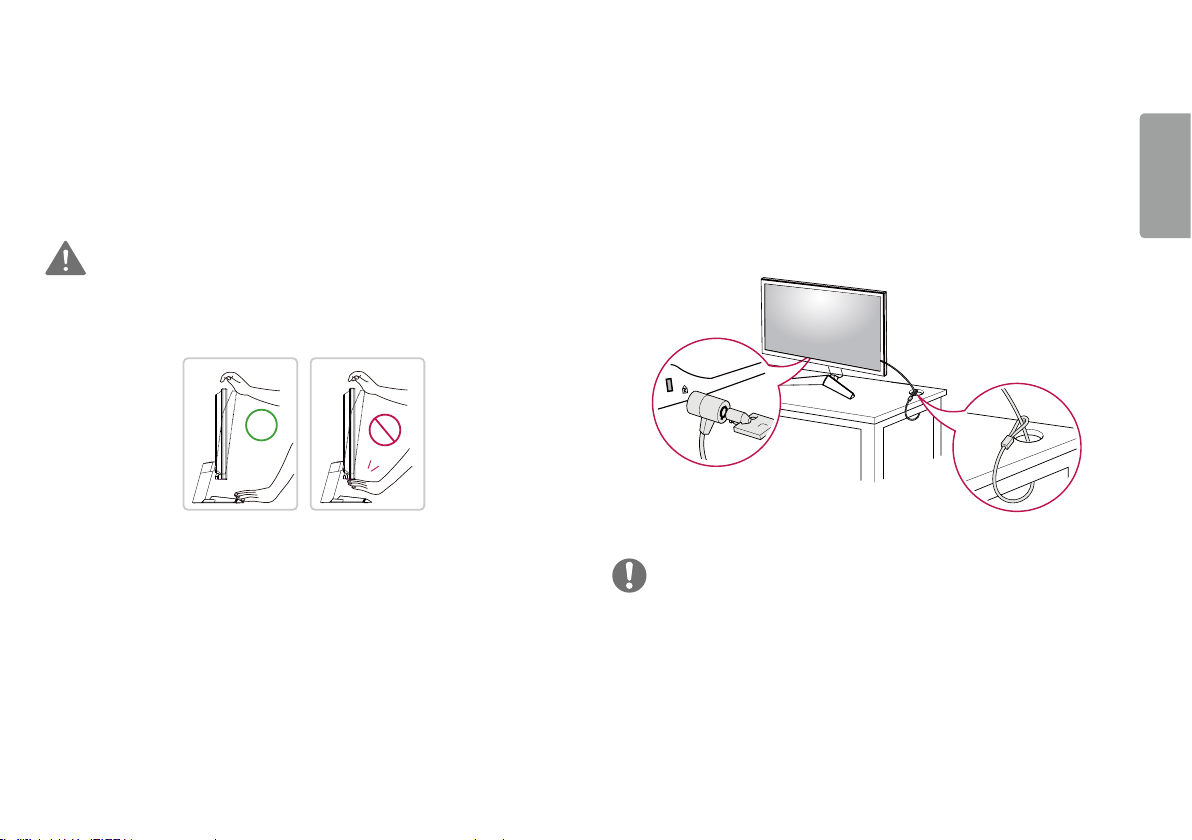
9
Regolazione dell'angolazione
1 Posizionare il monitor montato sulla base del supporto in posizione verticale.
2 Regolare l'angolazione dello schermo.
L'angolazione dello schermo può essere regolata in avanti e indietro da -2° a 15° per
agevolare la visualizzazione.
AVVISO
• Per evitare lesioni alle dita durante la regolazione dello schermo, non afferrare la
cornice del monitor dalla parte inferiore come mostrato di seguito.
• Fare attenzione a non toccare o premere l'area dello schermo durante la
regolazione dell'angolazione del monitor.
Uso del blocco Kensington
Il connettore per il sistema di sicurezza Kensington si trova sulla base del monitor.
Per ulteriori informazioni sull'installazione e sull'utilizzo, fare riferimento al manuale
utente del blocco Kensington o visitare il sito Web http://www.kensington.com.
Collegare il monitor a un tavolo utilizzando il cavo del sistema di sicurezza
Kensington.
NOTA
• Il sistema di sicurezza Kensington è un accessorio opzionale. È possibile acquistare
accessori opzionali presso la maggior parte dei punti vendita di prodotti elettronici.
ITALIANO
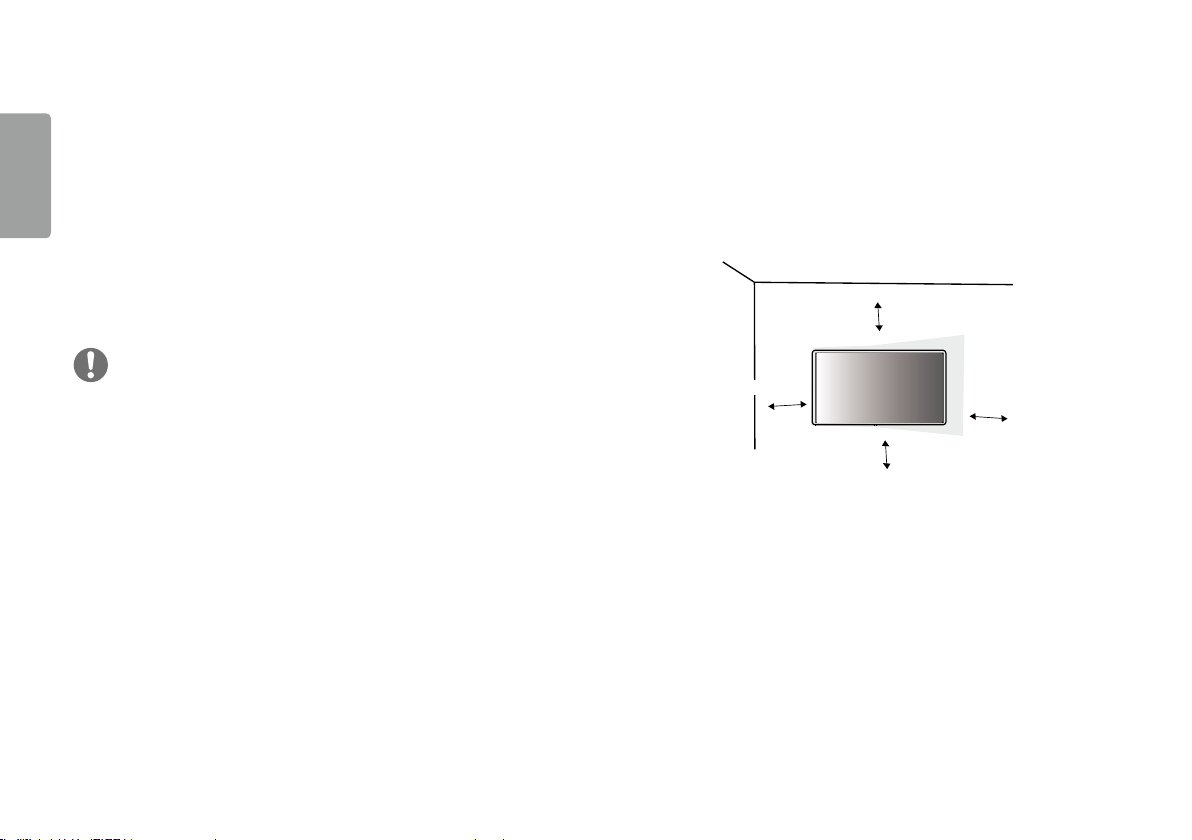
10
Installazione della piastra di montaggio a parete
ITALIANO
Questo monitor è conforme alle specifiche per la piastra di montaggio a parete o altri
dispositivi compatibili.
1 Posizionare lo schermo verso il basso. Per proteggere il pannello del monitor
(schermo), coprire la superficie con un panno morbido o con l'imbottitura di
protezione del monitor fornita in dotazione con il prodotto.
2 Rimuovere le quattro viti strette nella parte posteriore del monitor.
3 Posizionare la piastra di montaggio a parete sul monitor e allinearla ai fori delle
viti.
4 Serrare le quattro viti per fissare la piastra al monitor con un cacciavite.
NOTA
• La piastra di montaggio a parete viene venduta separatamente.
• Per ulteriori informazioni sull'installazione, consultare la guida all'installazione della
piastra di montaggio a parete.
• Fare attenzione a non esercitare una pressione eccessiva durante l'installazione
della piastra di montaggio a parete, onde evitare danni allo schermo.
Installazione su una parete
Installare il monitor ad almeno 100mm di distanza dalla parete e lasciare circa
100mm di spazio su ogni lato per assicurare una ventilazione sufficiente. Contattare
il rivenditore per ottenere istruzioni dettagliate sull'installazione. In alternativa,
consultare il manuale per l'installazione e la sistemazione della staffa per montaggio
a parete inclinabile.
100 mm
100 mm
100 mm
100 mm
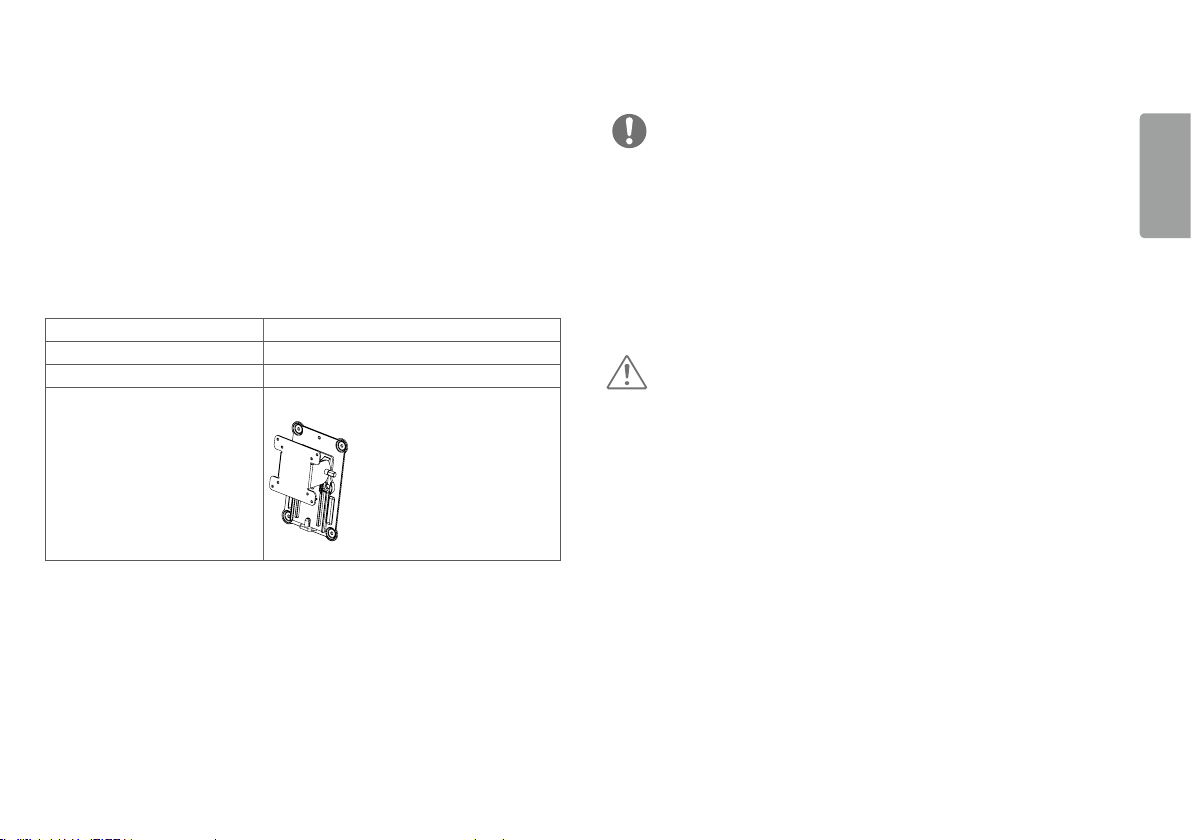
11
Per installare il monitor su una parete, fissare una staffa per montaggio a parete
(opzionale) al retro del monitor.
Assicurarsi che la staffa per montaggio a parete sia fissata saldamente al monitor e
alla parete.
1 Se si utilizzano viti più lunghe rispetto a quelle standard, l'interno del prodotto
potrebbe danneggiarsi.
2 Una vite non conforme allo standard VESA può danneggiare il prodotto e causare
la caduta del monitor. LG Electronics non è responsabile per incidenti dovuti
all'utilizzo di viti non standard.
Montaggio a parete (mm) 100 x 100
Viti standard M4 x L10
Numero di viti 4
Piastra per montaggio a parete
(facoltativa)
RW120
NOTA
• Utilizzare le viti specificate dagli standard VESA.
• Il kit per il montaggio a parete include la guida all'installazione e tutti i componenti
necessari.
• La staffa per montaggio a parete è un accessorio opzionale. È possibile acquistare
accessori opzionali presso il rivenditore locale di fiducia.
• La lunghezza della vite potrebbe essere diversa per ciascuna staffa per montaggio
a parete. Accertarsi di utilizzare la lunghezza appropriata.
• Per ulteriori informazioni, consultare il manuale utente per la staffa per montaggio
a parete.
ATTENZIONE
• Scollegare il cavo di alimentazione prima di spostare o installare il monitor per
evitare scosse elettriche.
• L'installazione del monitor al soffitto o a una parete inclinata potrebbe causare la
caduta del monitor e conseguenti lesioni. Utilizzare un supporto per montaggio a
parete autorizzato da LG e contattare il rivenditore locale o il personale qualificato.
• Un serraggio eccessivo delle viti potrebbe causare danni al monitor. I danni derivanti
da questa operazione non sono coperti dalla garanzia del prodotto.
ITALIANO

12
• Utilizzare la staffa per montaggio a parete e viti conformi allo standard VESA. I
ITALIANO
danni causati dall'utilizzo o dall'impiego errato di componenti non appropriati non
sono coperti dalla garanzia del prodotto.
• Se misurata dal retro del monitor, la lunghezza di ciascuna vite installata non deve
essere superiore a 8 mm.
Piastra per montaggio a parete
Parte posteriore del
monitor
Piastra per montaggio
a parete
Parte posteriore
del monitor
Dimensioni delle
viti
: M4 x L10
Max 8 mm
UTILIZZO DEL MONITOR
• Le seguenti istruzioni si basano sul modello 24GL600F. Le illustrazioni in questo
manuale possono differire dal prodotto reale.
Premere il tasto del joystick, passare a Menù → Ingresso, quindi selezionare
l'opzione di ingresso.
ATTENZIONE
• Non esercitare pressione sullo schermo per un periodo di tempo prolungato. In
caso contrario, le immagini potrebbero risultare distorte.
• Non lasciare un'immagine fissa visualizzata sullo schermo per un periodo di tempo
prolungato. In caso contrario, potrebbe verificarsi il mantenimento dell'immagine.
Se possibile, utilizzare un salvaschermo.
NOTA
• Quando si collega il cavo di alimentazione alla presa, utilizzare una presa multipla (3
fori) con messa a terra o una presa di alimentazione con messa a terra.
• Il monitor potrebbe produrre uno sfarfallio quando viene acceso in un ambiente a
basse temperature. Si tratta di un effetto normale.
• Sullo schermo potrebbero comparire puntini di colore rosso, verde o blu. Si tratta di
un effetto normale.

13
Collegamento a un PC
• Questo monitor supporta la funzione *Plug and Play.
* Plug and Play: funzione che consente di aggiungere un dispositivo al computer
senza la necessità di eseguire alcuna riconfigurazione o installazione manuale dei
driver.
Collegamento HDMI
Consente la trasmissione dei segnali digitali audio e video dal PC al monitor.
ATTENZIONE
• L'uso di un cavo da DVI a HDMI o da DP (DisplayPort) a HDMI potrebbe causare
problemi di compatibilità.
• Utilizzare un cavo certificato con il logo HDMI. In caso contrario, lo schermo
potrebbe non visualizzare l'immagine o esserci problemi di collegamento.
• Tipi di cavi HDMI consigliati
- Cavo HDMI
- Cavo HDMI®/TM ad alta velocità con Ethernet
®/TM
ad alta velocità
Connessione DisplayPort
Consente la trasmissione dei segnali digitali audio e video dal PC al monitor.
DP OUT
NOTA
• A seconda della versione DP (DisplayPort) del PC potrebbe non essere presente
alcuna uscita video o audio.
• Se si utilizza una scheda grafica con uscita Mini DisplayPort, usare un cavo
da Mini DP a DP (da Mini DisplayPort a DisplayPort) o di un tipo che supporti
DisplayPort1.4. (Accessori venduti separatamente)
ITALIANO

14
Collegamento a dispositivi AV
ITALIANO
Collegamento HDMI
Un cavo HDMI trasmette segnali audio e video digitali da un dispositivo AV al
monitor.
NOTA
• L'uso di un cavo da DVI a HDMI o da DP (DisplayPort) a HDMI potrebbe causare
problemi di compatibilità.
• Utilizzare un cavo certificato con il logo HDMI. In caso contrario, lo schermo
potrebbe non visualizzare l'immagine o esserci problemi di collegamento.
• Tipi di cavi HDMI consigliati
- Cavo HDMI
- Cavo HDMI®/TM ad alta velocità con Ethernet
®/TM
ad alta velocità
Collegamento di cuffie
Collegare le periferiche al monitor tramite la porta delle cuffie.
NOTA
• I dispositivi periferici vengono venduti separatamente.
• Se si utilizzano auricolari con connettore Ad angolo retto, potrebbero verificarsi
problemi di collegamento con un altro dispositivo esterno al monitor. È pertanto
consigliabile utilizzare auricolari con connettore Dritto.
Ad angolo retto Dritto
(Consigliata)
• A seconda delle impostazioni audio del PC e del dispositivo esterno, le funzioni
relative alle cuffie e all'altoparlante possono essere limitate.

15
IMPOSTAZIONI UTENTE
Attivazione del menu principale
1 Premere il tasto del joystick sul retro del monitor.
2 Muovere il joystick verso l'alto o verso il basso (
/ ) e verso sinistra o destra ( / ) per
impostare le opzioni.
3 Premere nuovamente il tasto del joystick per
uscire dal menu principale.
Tasto del joystick
Tasto Stato del menu Descrizione
Menu principale disattivato Consente di attivare il menu principale.
Consente di uscire dal menu principale.
Menu principale attivato
Menu principale
disattivato
Menu principale
attivato
Menu principale
disattivato
Menu principale
attivato
Menu principale
disattivato
Menu principale
attivato
Menu principale
disattivato
Menu principale
attivato
(Tenere premuto il tasto per spegnere il monitor: è possibile
disattivare il monitor in questo modo in qualsiasi momento,
anche quando l'OSD è attivato)
Consente di monitorare il livello del volume.
Consente di accedere alla funzione Ingresso.
Consente di monitorare il livello del volume.
Consente di accedere alle funzioni del Menù.
Consente di regolare il livello di luminosità.
Consente di spegnere il monitor.
Consente di regolare il livello di luminosità.
Consente di accedere alla funzione Modalità Gioco.
ITALIANO

16
Funzioni del menu principale
ITALIANO
Menu principale Descrizione
Ingresso
Spegnimento
Uscita
Modalità Gioco
Ingresso Consente di impostare la modalità di ingresso.
Spegnimento Consente di spegnere il monitor.
Menù Consente di configurare le impostazioni dello schermo.
Menù
Modalità Gioco Consente di impostare la modalità di gioco per i giochi.
Uscita Consente di uscire dal Menù principale.

17
Impostazioni utente
Impostazioni del menu
1 Per vedere il menù di imposta-zioni, premere il bottone di joystick in basso al monitore e poi entrare il Menù.
2 Configurare le opzioni muovendo il joystick verso l'altro o verso il basso e verso destra o sinistra.
3 Per tornare al imposta-zioni superiore oppure mettere gli altri articoli del imposta-zioni, spostare lo joystick al oppure premere il ( ).
4 Se vuoi uscire il menù di imposta-zioni, spostare lo al fino a quando sei uscito.
Modalità Gioco Regolazione Gioco Regolazione immagine Ingresso Generale
ITALIANO

18
ITALIANO
Menù > Modalità Gioco Descrizione
Modalità Gamer 1 In questa modalità gli utenti possono personalizzare elementi, incluse le opzioni di gioco.
Le modalità immagine Modalità Gamer 1 e Modalità Gamer 2consentono di salvare due set di impostazioni personalizzate del
display, incluse le opzioni di configurazione di gioco.
Modalità Gioco
Modalità Gamer 2
FPS Questa modalità è impostata per i giochi FPS.È adatto per giochi FPS con ambienti molto scuri.
RTS Questa modalità è ottimizzata per i giochi RTS.
Vivido Ottimizzato lo schermo per i colori vivaci.
Lettura Ottimizzare lo schermo per esaminare i documenti. Puoi aumentare la luminosità dello schermo nel menù di imposta-zioni.

19
Menù > Regolazione Gioco Descrizione
Acceso La modalità che ridurre al minimo il mosso i video in rapida evoluzione. Per valorizzare al massimo questa funzione,
seleziona 1.920 x 1.080 @ 120Hz/144Hz prima di attivare 1ms Motion Blur Reduction.
Questa funzione è disponibile per le frequenze verticali seguenti: (120Hz,144Hz)
Spento Disattivare la modalità 1ms Motion Blur Reduction.
Regolazione
Gioco
* solo per 24GL600F, 24GN50W.
1ms Motion Blur
Reduction*
NO TA
• Per ridurre il mosso, la luminosità si è ridotta con il controllo retroilluminazione.
• Le caratteristiche 1ms Motion Blur Reduction e FreeSync non si possono attivare contemporaneamente.
• Questa funzionalità è ottimizzata per i giochi.
• Si raccomanda di spegnerla quando non usi la funzionalità di gioco.
• Scintillio può avvenire durante l'operazione 1ms Motion Blur Reduction.
ITALIANO

20
ITALIANO
Regolazione
Gioco
FreeSync
Stabilizzatore del
Nero
Fornisce immagini naturali e continue sincronizzando la frequenza verticale del segnale di ingresso con quella del segnale di uscita.
ATTENZIONE
• Interfaccia supportata: DisplayPort,HDMI.
• Scheda grafica supportata: Occorre una scheda grafica che supporta FreeSync dell'AMD.
• Versione supportata: Accertarsi di aggiornare la scheda grafica al driver ultimissimo.
• Per maggiori informazioni, fare riferimentoal sito web di AMD all’indirizzo http://www.amd.com/FreeSync
• FreeSync e 1ms Motion Blur Reduction non si possono attivare contemporaneamente.
Esteso
Base
Spento
È possibile controllare il contrasto del nero per una migliore visibilità delle scene più scure.
In questo modo è possibile distinguere con facilità gli oggetti su schermate di gioco scure.
Attivare un ambito di frequenza più ampio del modello di base della funzione di FreeSync.
Lo schermo può tremolare durante il gioco.
Attivare l'ambito di frequenza della funzione di FreeSync.
Spegnere il FreeSync.

21
Regolazione
Gioco
Tempo di risposta
Cross Hair
Reset Modalità
Game
Consente di impostare un tempo di risposta per le immagini visualizzate in base alla velocità della schermata.
In un ambiente normale, si consiglia di utilizzare l'opzione Veloce.
Per un rapido movimento delle immagini, si consiglia di utilizzare l'opzione Piú Veloce.
Una volta si scelga la Modalità Più Rapida , Mossa può avvenire sui contenuti.
Piú Veloce Consente di impostare il tempo di risposta su Piú Veloce.
Veloce Consente di impostare il tempo di risposta su Veloce.
Normale Consente di impostare il tempo di risposta su Normale.
Spento Non verrà utilizzata la funzione di miglioramento dei tempi di risposta.
La funzione Cross Hair visualizza un mirino al centro dello schermo per i giochi FPS (First Person Shooter). Gli utenti possono
selezionare il cross hair maggiormente adatto al loro ambiente di gioco tra quattro differenti cross hair.
• Quando il monitor è spento o entra in modalità di risparmio energetico, la funzione Cross Hair viene automaticamente disattivata.
Consente di ripristinare il gioco alle impostazioni predefinite.
ITALIANO

22
ITALIANO
Menù > Regolazione immagine Descrizione
Luminosità Regolare la luminosità dello schermo.
Contrasto Regolare la contrasto dello schermo.
Nitidezza Consente di regolare la nitidezza dello schermo.
Regolazione
immagine
Modalità 1,
Gamma
Temp. Colore
R/G/B È possibile personalizzare il colore delle immagini utilizzando i colori Rosso, Verde e Blu.
Livello Nero
DFC
Ripristino immagine Consente di ripristinare le impostazioni predefinite del colore e dell'immagine.
Modalità 2,
Modalità 3
Modalità 4 Se non hai bisogno di regolare le impostazioni di gamma, scegli il Modalità 4.
Utente Consente di personalizzarlo in rosso, verde o blu.
Caldo Consente di impostare il colore dello schermo su un tono rossastro.
Medio Consente di impostare il colore dello schermo su un tono tra il rosso e il blu.
Freddo Consente di impostare il colore dello schermo su un tono bluastro.
Consente di impostare il livello di offset (solo per HDMI).
yOffset: in riferimento a un segnale video, si tratta del colore più scuro che il monitor può visualizzare.
Alto
Basso
Acceso
Spento
Più alto è il valore gamma, più scura diventa l'immagine. Allo stesso modo, più basso è il valore gamma, più
chiara diventa l'immagine.
Mantenere il rapporto di contrasto attuale dello schermo.
Riduce i livelli di nero e aumenta i livelli di bianco dal rapporto
di contrasto corrente dello schermo.
Consente di regolare la luminosità in modo automatico in base allo schermo.
Disattiva la funzione DFC.

23
Menù > Ingresso Descrizione
Elenco ingressi Consente di selezionare la modalità di ingresso.
Consente di regolare il formato dello schermo.
Consente di visualizzare il video a schermo intero, indipendentemente dall'ingresso del
segnale video.
Ingresso
Formato
Commutaz. Ingresso
autom.
Full Wide
Originale Consente di visualizzare un video in base al formato del segnale video in ingresso.
NO TA
• È possibile che lo schermo appaia uguale per le opzioni Full Wide e Originale alla risoluzione consigliata (1.920 x 1.080).
Quando l'interruttore input si è messo all' Acceso, il visualizzatore cambierà all'input nuovo quando si è collegato.
Acceso Attivare Commutazione ingresso automatico.
Spento Disattivare Commutazione ingresso automatico.
ITALIANO

24
Menù > Generale Descrizione
ITALIANO
Lingua Consente di impostare la schermata del menu sulla lingua desiderata.
Alto Consente di risparmiare energia utilizzando la funzione SMART ENERGY SAVING ad alta efficienza.
Basso Consente di risparmiare energia utilizzando la funzione SMART ENERGY SAVING a bassa efficienza.
Spento Consente di disattivare la funzione SMART ENERGY SAVING.
NO TA
• Il valore dei dati sul risparmio energetico può variare in base al pannello e ai fornitori del pannello.
• Se si seleziona l'opzione SMART ENERGY SAVING è Alto o Basso, la luminosità del monitore diventa più basso o più alto dipende
dal fonte.
Acceso La spia di alimentazione si accende automaticamente.
Spento La spia di alimentazione si spegne.
Funzionalità che consente di disattivare automaticamente il monitor in assenza di movimenti sullo schermo per un determinato periodo
di tempo. È possibile impostare un timer per la funzione di spegnimento automatico. (Spento , 4 H dopo , 6 H dopo , e 8 H dopo)
Modalitá compatibilitá HDMI può riconoscere le attrezzature obsolete che non supportino HDMI 2.0.
Acceso Attivare Modalitá compatibilitá HDMI.
Spento Disattivare Modalitá compatibilitá HDMI.
NO TA
• Se il dispositivo collegato non supporti Modalitá compatibilitá HDMI, lo schermo o il suono non funzionerebbe giustamente.
• Certe carte grafiche più vecchie non supporterebbero HDMI 2.0, ma puoi scegliere la risoluzione HDMI 2.0 nel panello di controllo
della finestra.
• Questo farebbe lo schermo visualizzare in modo anomalo.
Impostare la versione di DisplayPort in modo che corrisponda alla versione del dispositivo esterno collegato.
Generale
SMART ENERGY
SAVING
LED accensione
Standby
automatico
Modalitá
compatibilitá HDMI
Versione
DisplayPort

25
Generale
Questa funzione permette di disattivare la configurazione e la regolazione dei menu.
Acceso Attiva Blocco OSD.
Blocco OSD
Informazioni Le informazioni della visualizzazione si mostreranno Tempo totale di accensione, Risoluzione.
Reset Consente di ripristinare le impostazioni predefinite.
Spento Disattiva Blocco OSD.
NO TA
• Tutte le funzioni sono disattivate, ad eccezione di Luminosità in Regolazione immagine, Ingresso, Blocco OSD e Informazioni in
Generale.
ITALIANO

26
RISOLUZIONE DEI PROBLEMI
ITALIANO
Nessuna immagine visualizzata sullo schermo.
Il cavo di alimentazione del monitor è
collegato?
Il LED di alimentazione è acceso? • Verificare il collegamento del cavo di alimentazione e premere il pulsante di accensione.
Si è acceso e LED alimentazione si
visualizza rosso?
Il LED di alimentazione lampeggia? • Se il monitor è in modalità risparmio energia, spostare il mouse o premere qualsiasi tasto sulla tastiera per attivare lo schermo.
Viene visualizzato il messaggio Lo
schermo attualmente non è configurato
alla risoluzione consigliata. Se non è
presente alcun segnale video o sono
riscontrati problemi nella qualità delle
immagini, fare riferimento al manuale
utente.?
Viene visualizzato il messaggio Nessun
segnale?
È stato installato il driver del display? • Assicuratevi di installare il driver dello schermo dal nostro sito web: http://www.lg.com.
• Verificare che il cavo di alimentazione sia collegato correttamente alla presa.
• Verificare che l'ingresso collegato sia attivato (Menù > Ingresso).
• Controllare che il computer sia acceso.
• Questa situazione si verifica quando i segnali trasferiti dal PC (scheda grafica) si trovano fuori dalla gamma di frequenza
orizzontale o verticale consigliata del monitor. Consultare la sezione "Specifiche del prodotto" di questo manuale per impostare la
frequenza appropriata.
• Questa situazione si verifica quando il cavo di segnale tra il PC e il monitor è mancante o scollegato. Controllare il cavo e
ricollegarlo.
• Verificare che la scheda grafica supporti la funzione Plug and Play.
Alcune funzioni sono disattivate.
Alcune funzioni non sono disponibili
quando si preme il pulsante Menu?
• L'OSD è bloccato. Accedere a Menù > Generale e impostare Blocco OSD su Spento.

27
Lo schermo mantiene un'immagine.
Il mantenimento dell'immagine si verifica
anche quando il monitor è spento?
Lo schermo è instabile e riproduce sfarfallii. /Le immagini visualizzate sul monitor risultano ombreggiate.
È stata selezionata la risoluzione
consigliata?
• La visualizzazione di un'immagine fissa per un periodo di tempo prolungato potrebbe causare danni allo schermo, provocando il
mantenimento dell'immagine.
• Per estendere la durata del monitor, utilizzare un salvaschermo.
• Se la risoluzione selezionata è HDMI 1.080i 60/50 Hz (interlacciata), lo schermo potrebbe riprodurre sfarfallii. Passare alla
risoluzione 1.080p o a quella consigliata.
NOTA
• Frequenza verticale: per visualizzare un'immagine, la schermata deve essere aggiornata decine di volte al secondo, come una lampada a fluorescenza. Il numero di aggiornamenti
della schermata al secondo viene definito frequenza verticale, o frequenza di aggiornamento, ed è espresso in Hz.
• Frequenza orizzontale: il tempo necessario per visualizzare una riga orizzontale viene definito ciclo orizzontale. Se 1 viene diviso per l'intervallo orizzontale, il risultato è il
numero di righe orizzontali visualizzate al secondo. Ciò viene definito frequenza orizzontale ed è espresso in kHz.
• Verificare che la risoluzione della scheda grafica o la frequenza rientrino nella gamma consentita dal monitor e impostare la risoluzione consigliata (ottimale) in Pannello di
controllo > Schermo > Impostazioni in Windows. (Le impostazioni possono variare a seconda del sistema operativo in uso.)
• Se la scheda grafica non viene impostata sulla risoluzione consigliata (ottimale), il testo potrebbe apparire sfocato, lo schermo potrebbe risultare offuscato, l'area di
visualizzazione potrebbe essere troncata o lo schermo potrebbe non essere allineato.
• I metodi di impostazione possono variare a seconda del computer o del sistema operativo e alcune risoluzioni potrebbero non essere disponibili in base alle prestazioni della
scheda grafica. Se necessario, contattare il produttore del computer o della scheda grafica per ricevere assistenza.
• Alcune schede grafiche potrebbero non supportare la risoluzione 1.920 x 1.080. Se non è possibile visualizzare la risoluzione, contattare la casa costruttrice della scheda
grafica.
ITALIANO

28
Il colore del display è anomalo.
ITALIANO
Il display appare scolorito
(16 colori)?
Il colore dello schermo appare instabile o
monocromatico?
Sullo schermo vengono visualizzati
puntini?
Non viene emesso alcun suono dalla porta cuffie.
Utilizzando l'ingresso DP (DisplayPort) o
HDMI, le immagini vengono visualizzate
senza audio?
• Impostare il colore su 24 bit (true colour) o su un valore superiore. In Windows accedere a Pannello di Controllo > Schermo >
Imposta-zioni > Qualità colore. (Le impostazioni possono variare a seconda del sistema operativo in uso.)
• Verificare che il cavo del segnale sia collegato correttamente. Ricollegare il cavo o reinserire la scheda grafica del PC.
• Quando si utilizza il monitor, potrebbero comparire sullo schermo alcuni puntini pixelati (rossi, verdi, blu, bianchi o neri). Questo
fenomeno è normale per uno schermo LCD. Non si tratta di un errore e non è collegato alle prestazioni del monitor.
• Verificare che i collegamenti alla porta cuffie siano stati effettuati correttamente.
• Provare ad aumentare il volume con il joystick.
• Impostare l'uscita audio del PC sul monitor che si sta utilizzando: in Microsoft Windows, accedere a Pannello di controllo >
Hardware e suoni > Suono > e impostare il monitor come dispositivo predefinito. (Le impostazioni possono variare a seconda
del sistema operativo in uso.)

29
SPECIFICHE DEL PRODOTTO
Schermo LCD Intensità di colore Colore a 8 bit supportato.
Risoluzione Risoluzione massima 1.920 x 1.080 @ 144 Hz
Risoluzione consigliata 1.920 x 1.080 @ 60 Hz (per 24GL600F 24GN53A)
1.920 x 1.080 @ 144 Hz (per 24GN50W)
Alimentazione Livello di potenza 19 V
Consumo energetico
(tipico)
Adattatore CA/CC ADS-45SN-19-3 19040G, prodotto da SHENZHEN HONOR ELECTRONIC
LCAP21C, prodotto da LIEN CHANG ELECTRONIC ENTERPRISE
LCAP26B-E, prodotto da LIEN CHANG ELECTRONIC ENTERPRISE
LCAP26B-A, prodotto da LIEN CHANG ELECTRONIC ENTERPRISE
Uscita: 19 V
2,1 A
Modalità operativa: 30 W (Tipica) *
Modalità sospensione: ≤ 0,3 W **
Modalità Spento: ≤ 0,3 W
2,0 A o 19 V 1,6 A
ITALIANO

30
ITALIANO
Condizioni ambientali Condizioni di funzionamento Temperatura Da 0 °C a 40 °C
Dimensioni Dimensioni del monitor (larghezza x altezza x profondità)
ADS-40SG-19-3 19032G, prodotto da SHENZHEN HONOR ELECTRONIC
ADS-40FSG-19 19032GPG-1, prodotto da SHENZHEN HONOR ELECTRONIC
ADS-40FSG-19 19032GPBR-1, prodotto da SHENZHEN HONOR ELECTRONIC
ADS-40FSG-19 19032GPI-1, prodotto da SHENZHEN HONOR ELECTRONIC
ADS-40FSG-19 19032GPCU-1, prodotto da SHENZHEN HONOR ELECTRONIC
ADS-45SQ-19-3 19032E, prodotto da SHENZHEN HONOR ELECTRONIC
ADS-45FSQ-19 19032EPG-1, prodotto da SHENZHEN HONOR ELECTRONIC
ADS-45FSQ-19 19032EPK-1, prodotto da SHENZHEN HONOR ELECTRONIC
ADS-45FSQ-19 19032EPCU-1, prodotto da SHENZHEN HONOR ELECTRONIC
ADS-45FSQ-19 19032EPBR-1, prodotto da SHENZHEN HONOR ELECTRONIC
LCAP21A, prodotto da LIEN CHANG ELECTRONIC ENTERPRISE
LCAP26A-A, prodotto da LIEN CHANG ELECTRONIC ENTERPRISE
LCAP26A-E, prodotto da LIEN CHANG ELECTRONIC ENTERPRISE
LCAP26A-I, prodotto da LIEN CHANG ELECTRONIC ENTERPRISE
LCAP26A-B, prodotto da LIEN CHANG ELECTRONIC ENTERPRISE
Uscita: 19 V
Condizioni di stoccaggio Temperatura Da -20 °C a 60 °C
Con supporto 556,8 x 419,8 x 180,6 (mm)
Senza supporto 556,8 x 333,8 x 61,1 (mm)
1,7 A
Umidità Da Inferiore all'80 %
Umidità Da Inferiore all'85 %

31
Peso (senza imballaggio) Con supporto 3,7 kg
Senza supporto 3,2 kg
Le specifiche sono soggette a modifica senza preavviso.
Il livello di consumo di energia può essere diverso da condizioni operative e di impostazione del monitor.
* La modalità di Acceso si è misurata con lo standard di prova LGE (il modello di Bianco completo, la risoluzione massima).
** Il monitore entra la Modalità Sonno in un paio di minuti (massimo di 5 minuti).
ITALIANO

32
Modalità supporto predefinito
ITALIANO
(Modalità Impostazioni preconfigurate, HDMI/ DisplayPort PC)
Modalità Impostazioni
preconfigurate
640 x 480 31,469 59,94 +/-
800 x 600 76,302 120 +/-
1.024 x 768 97,551 120 +/-
1.280 x 1.024 63,194 59,96 +/-
1.280 x 1.024 130,035 119,96 +/-
1.920 x 1.080 137,26 119,98 +/-
1.920 x 1.080 67,50 60 +/+
1.920 x 1.080 84,36 74,99 +/+
1.920 x 1.080 113,22 99,93 -/-
1.920 x 1.080 166,59 143,98 +/-
Se usi una tempistica input che è fuori delle frequenze supportate, potresti sperimentare le velocità di reazione o qualità d’immagine povere.
Frequenza orizzontale (kHz) Frequenza verticale (Hz) Polarità (Orizz./Vert.) Note

33
Temporizzazione HDMI (Video)
Modalità supporto predefinito
(Modalità Impostazioni
preconfigurate)
480p 31,5 60
576P 31,25 50
720p 37,5 50
720p 45 60
1.080p 56,25 50
1.080p 67,5 60
1.080p 112,5 100
1.080p 135 120
Frequenza orizzontale
(kHz)
LED accensione
Modalità Colore LED
Modalità Acceso Rosso (per alcuni secondi)
Modalità sospensione Spento
Modalità Spento Spento
ITALIANO
Frequenza verticale (Hz) Note

Il modello e il numero di serie dei prodotti si trovano sul retro e su un lato del prodotto.
Registrali nel caso in cui tu abbia bisogno dei servizi.
Modello
N. di serie
